在撰写文档或报告时,结构图是一种非常有用的工具,它能够帮助作者和读者更清晰地理解文档的组织结构,在Word中制作结构图相对简单,可以通过几种不同的方法来实现,下面将详细介绍如何在Word中创建结构图,包括使用SmartArt图形、手动绘制以及利用第三方插件等方法。
方法一:使用SmartArt图形
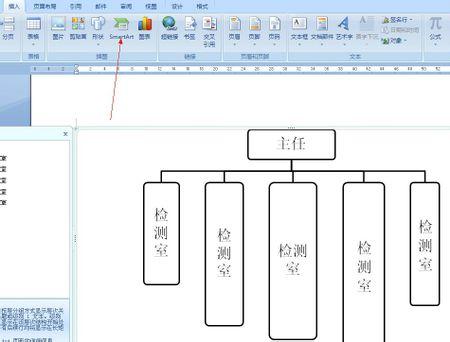
Word内置的SmartArt功能提供了多种预设的图形样式,可以快速生成专业的结构图,以下是具体步骤:
1、插入SmartArt:打开你的Word文档,点击“插入”选项卡,然后选择“SmartArt”。
2、选择图形类型:在弹出的对话框中,选择适合你需求的图形类型,对于展示层次结构,可以选择“层次结构”或“组织结构图”。
3、输入文本:点击“确定”后,会在文档中插入所选的SmartArt图形,你可以点击每个形状来添加或编辑文本。
4、自定义样式:通过“设计”和“格式”选项卡,可以更改颜色、样式和布局,使结构图更加符合你的需求。
5、调整大小和位置:选中整个SmartArt图形,可以拖动边角来调整大小,或者直接拖动来改变位置。
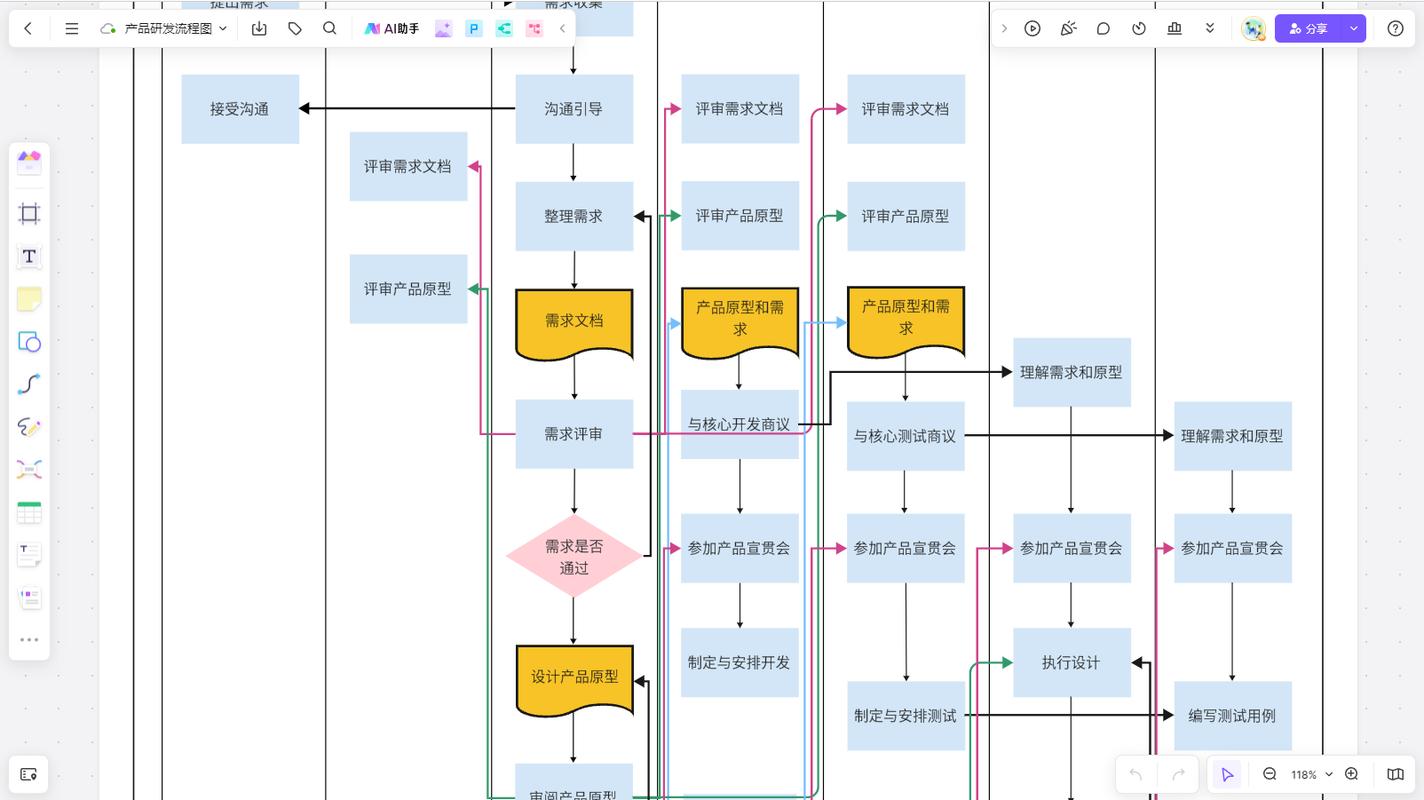
方法二:手动绘制结构图
如果你需要更灵活的设计或者想要完全控制结构图的外观,可以选择手动绘制,这需要使用到Word的绘图工具箱。
1、启用绘图工具箱:点击“插入”选项卡,然后选择“形状”,这将打开绘图工具箱。
2、绘制形状:从绘图工具箱中选择合适的形状(如矩形、椭圆等),然后在文档中拖动鼠标绘制出所需的形状。
3、添加文本:右击绘制好的形状,选择“添加文字”,然后输入相应的内容。
4、连接形状:使用“线条”工具来绘制连接线,将各个形状按照逻辑关系连接起来。
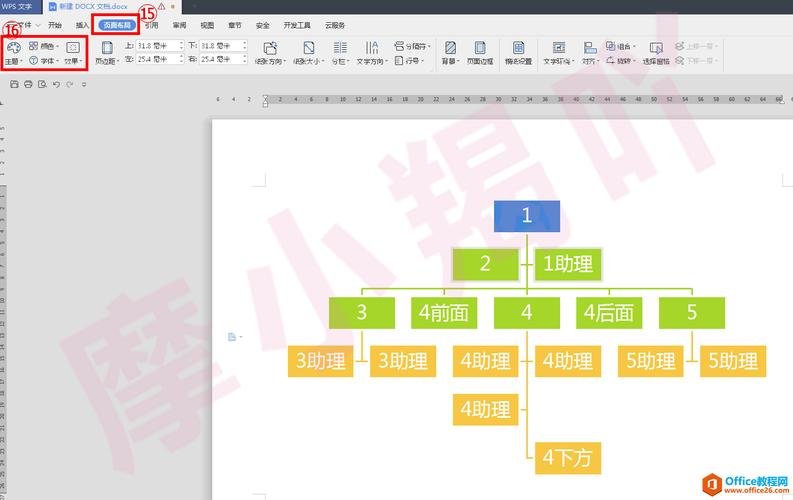
5、调整格式:通过“格式”选项卡,可以更改形状的颜色、边框、阴影等效果,以及线条的样式和颜色。
6、对齐和分布:选中多个形状或线条,可以使用“排列”选项卡中的对齐和分布工具来整齐地排列它们。
7、组合图形:当所有元素都放置好之后,可以右击任何一个形状或线条,选择“组合”,将所有元素组合成一个整体,方便移动和编辑。
方法三:使用第三方插件
除了Word自带的功能外,还有一些第三方插件可以帮助你更高效地创建结构图,比如Edraw Max、Lucidchart等,这些工具通常提供更丰富的模板和更强大的编辑功能。
1、下载并安装插件:访问插件的官方网站,下载并安装适合你操作系统的版本。
2、登录并创建新项目:打开插件后,通常需要注册账号并登录,然后创建一个新的项目。
3、选择模板:大多数插件都会提供大量的模板供用户选择,你可以根据需要挑选合适的模板作为起点。
4、:在选定的模板上进行修改,添加自己的文本和数据。
5、导出为图片或PDF:完成编辑后,可以将结构图导出为图片或PDF格式,以便插入到Word文档中。
FAQs
问:如果我不满意Word内置的SmartArt样式,还有其他选择吗?
答:是的,你可以尝试手动绘制结构图或者使用第三方插件来获得更多的样式和定制选项,你也可以在网上搜索“Word结构图模板”,找到其他人分享的免费模板进行修改和使用。
问:如何确保我的结构图在不同版本的Word中都能正常显示?
答:为了确保兼容性,建议使用基本的SmartArt图形和简单的格式设置,避免使用过于复杂的图形效果或特定版本的Word独有的功能,如果可能的话,将结构图保存为图片或PDF格式再插入到文档中也是一个不错的选择。
到此,以上就是小编对于word怎么做结构图的问题就介绍到这了,希望介绍的几点解答对大家有用,有任何问题和不懂的,欢迎各位朋友在评论区讨论,给我留言。
内容摘自:https://news.huochengrm.cn/cyzx/20980.html
